7 correctifs pour le logiciel AMD Adrenalin qui ne fonctionne pas ou ne souvre pas

Vous êtes confronté au problème du logiciel AMD Adrenalin qui ne fonctionne pas ou ne s
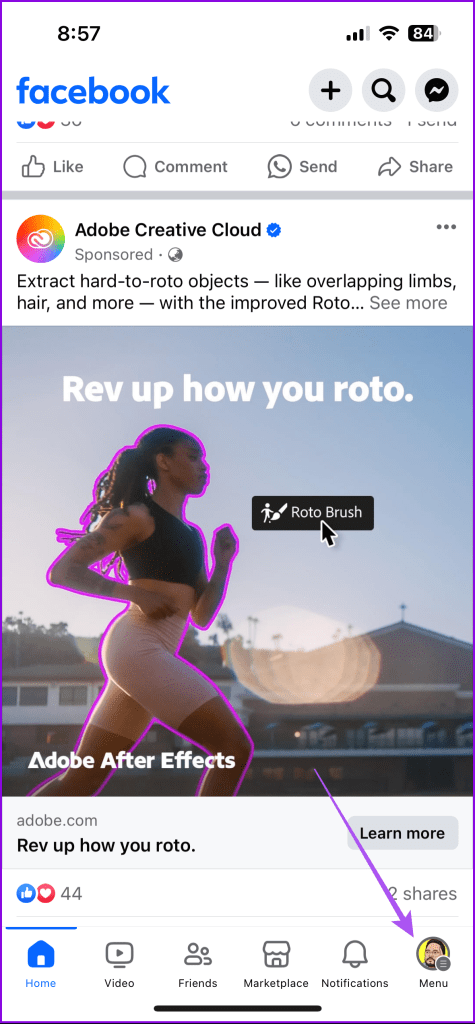
Facebook est l'une des plateformes de médias sociaux les plus populaires pour se connecter avec d'anciens amis et de nouveaux. Avec vos amis, vous pouvez également suivre différentes pages qui suscitent votre intérêt et personnaliser votre fil d'actualité. Comme sur d’autres plateformes, vous pouvez séparer vos amis et vos intérêts en plusieurs profils.
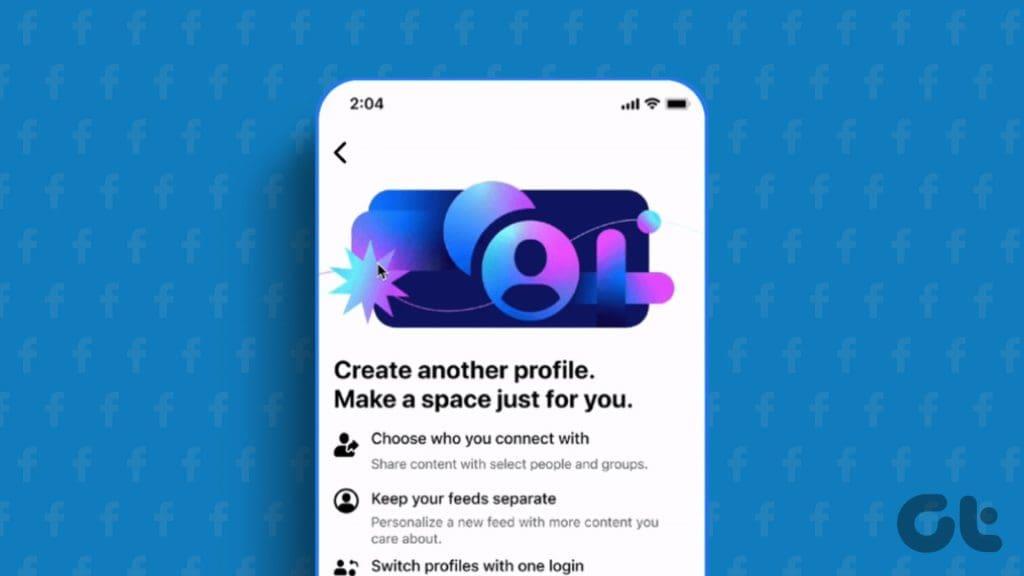
Créer un profil différent vous aidera à faire la différence entre vos contacts et le contenu que vous consommez sur Facebook. Cet article partagera les étapes pour créer plusieurs profils sur Facebook sur mobile et ordinateur.
Vous pouvez créer un maximum de quatre profils sous un seul compte sur Facebook. Notez également que vous ne pourrez créer un nouveau profil qu’après 72 heures. Laissez-nous d'abord vous montrer les étapes pour créer plusieurs profils sur l'application Facebook sur votre iPhone ou téléphone Android. Assurez-vous que vous utilisez la version mise à jour de l'application sur votre appareil.
Étape 1 : Ouvrez Facebook sur votre iPhone ou votre téléphone Android.
Étape 2 : Sur iPhone, appuyez sur l'icône de profil dans le coin inférieur droit.
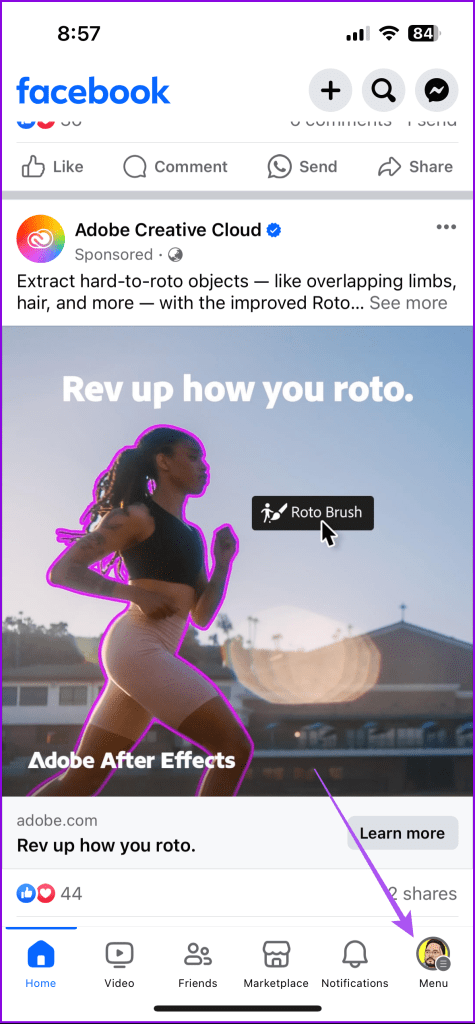
Sur Android, appuyez sur l'icône de profil dans le coin supérieur droit.
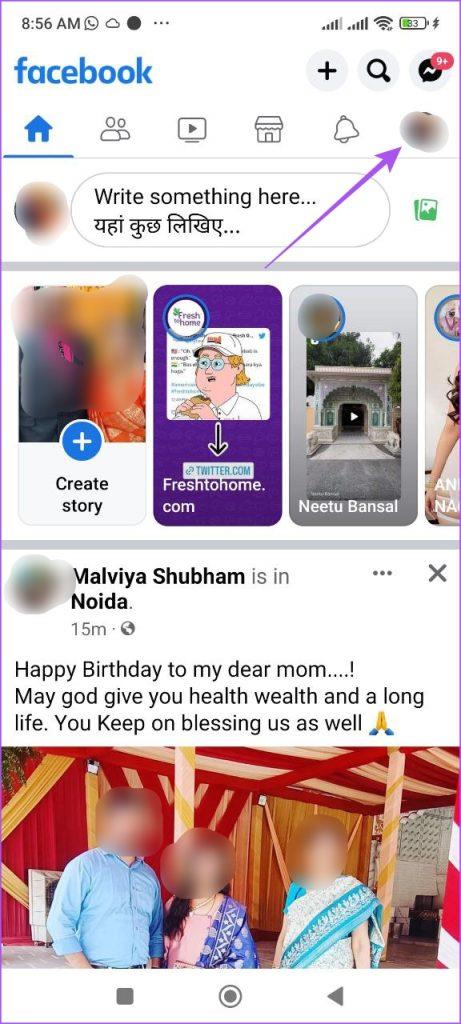
Étape 3 : Appuyez sur les trois points (iPhone) ou sur le menu déroulant (Android) à côté du nom de votre profil.
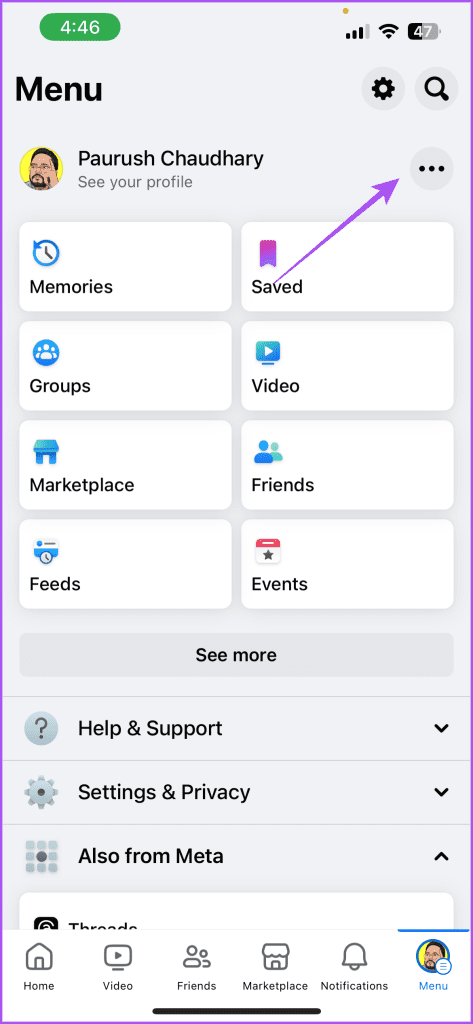
Étape 4 : Sélectionnez « Créer un nouveau profil ».
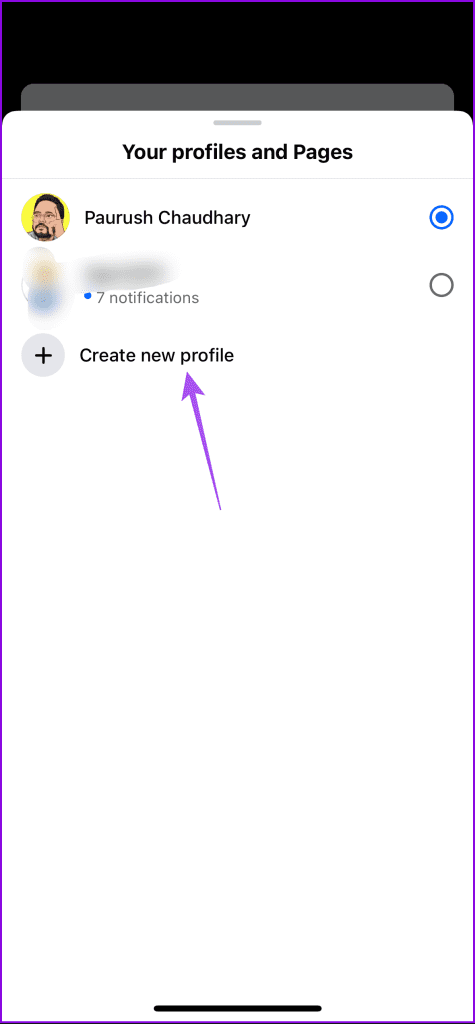
Étape 5 : Appuyez sur Commencer.
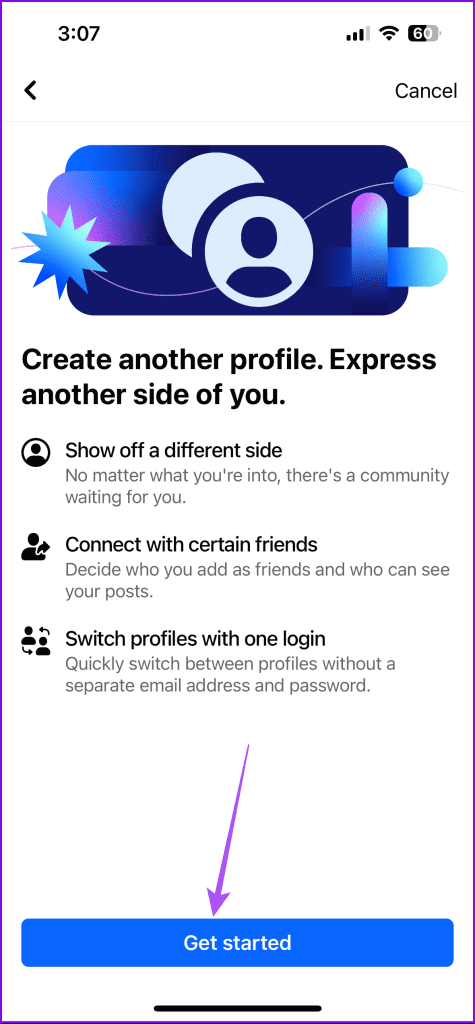
Étape 6 : Ajoutez le nom de votre nouveau profil. Une fois que Facebook confirme que le nom du profil est disponible, appuyez sur Continuer.
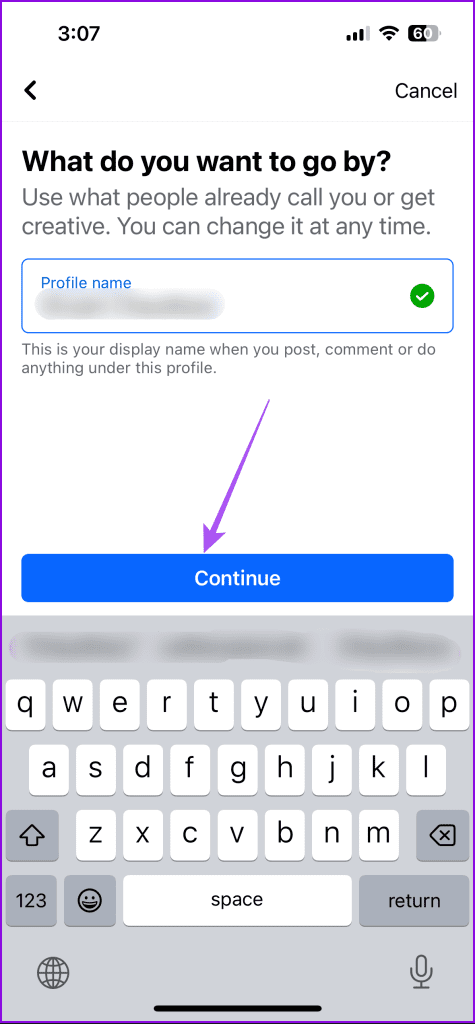
Vous pouvez également modifier votre nom d'utilisateur ou continuer avec la suggestion par défaut.
Étape 7 : Appuyez sur Continuer en bas et suivez les instructions à l'écran pour terminer la création d'un nouveau profil.
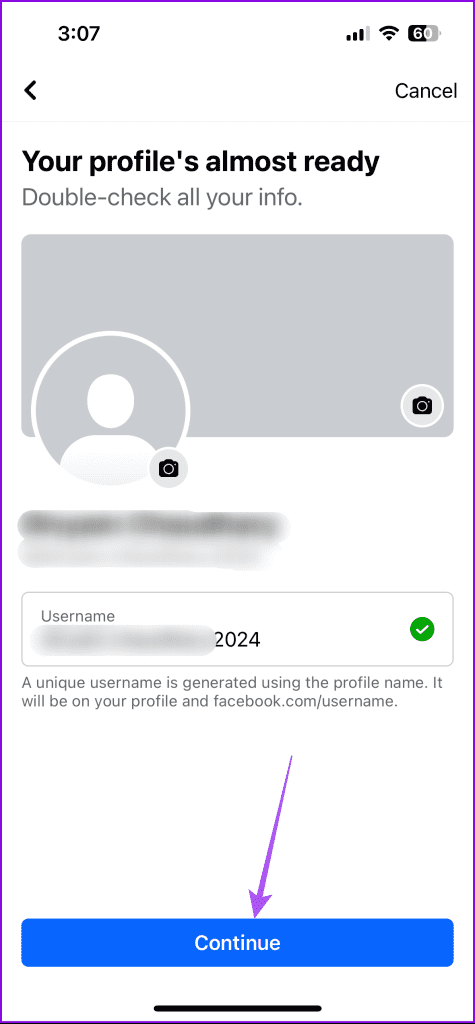
Vous pouvez suivre les mêmes étapes mentionnées ci-dessus pour créer plus de profils. Une fois cela fait, voici comment basculer entre vos profils Facebook.
Étape 1 : Dans l'application Facebook, appuyez sur l'icône de profil dans le coin inférieur droit de l'iPhone.
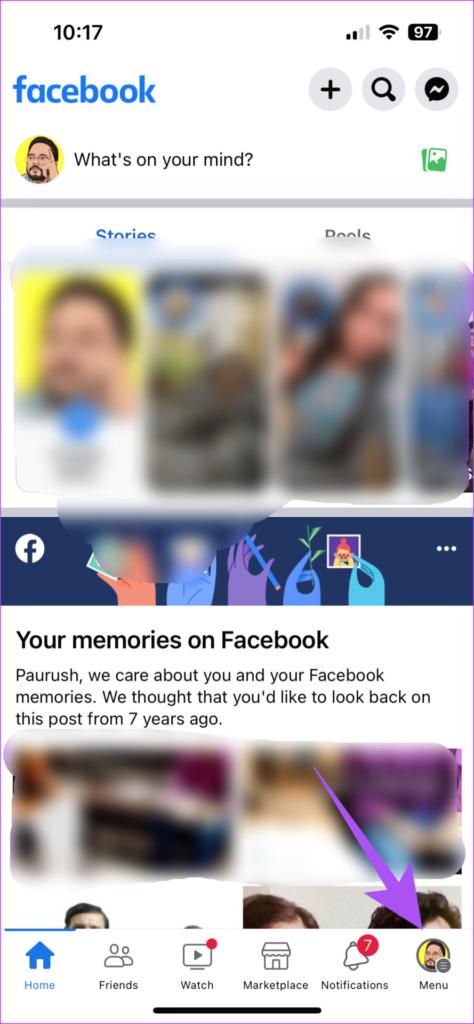
Sur Android, appuyez sur l'icône de profil dans le coin supérieur droit.
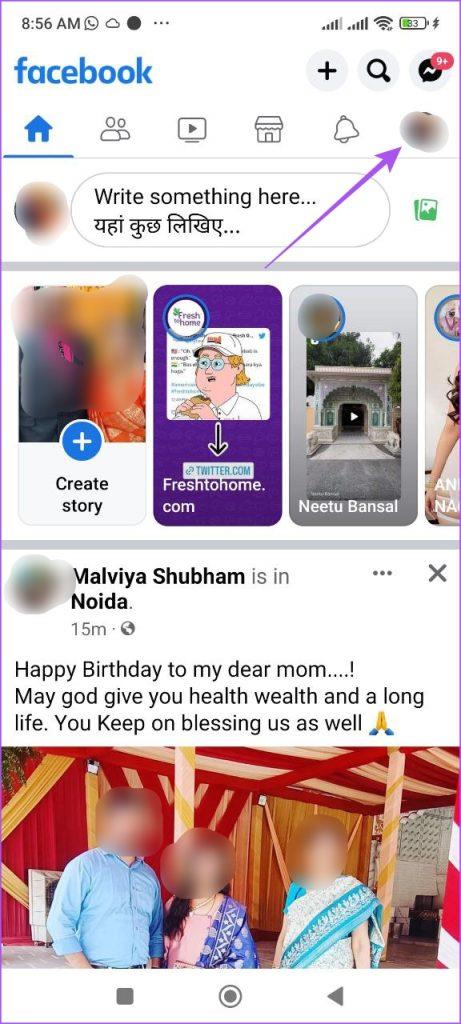
Étape 2 : Appuyez sur les trois points (iPhone) ou sur le menu déroulant (Android) à côté du nom de votre profil actuel.
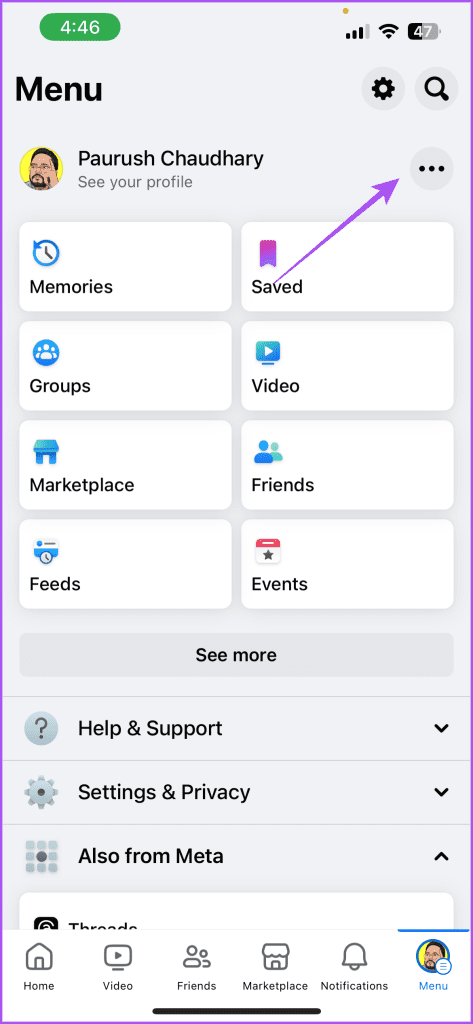
Étape 3 : Appuyez sur le nom du profil que vous souhaitez utiliser.
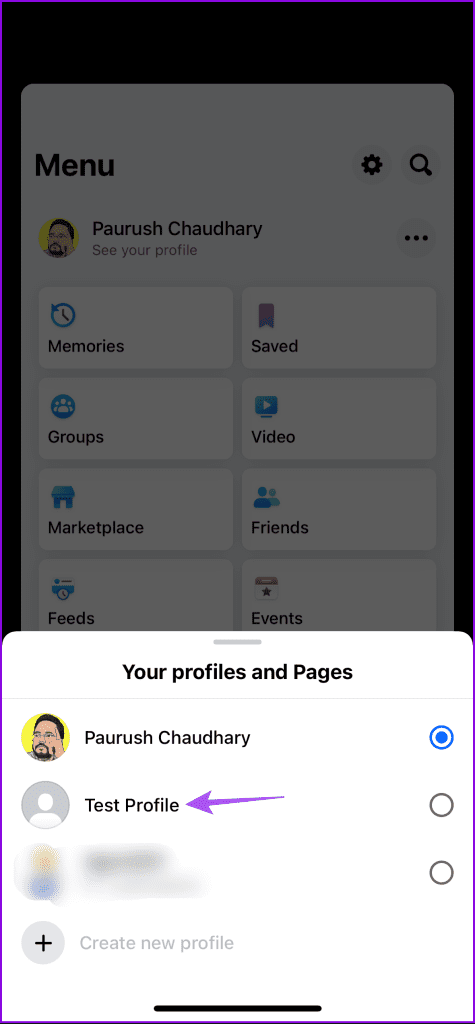
Vous pouvez continuer à répéter les mêmes étapes pour basculer entre vos profils Facebook.
Vous pouvez également créer différents profils Facebook à l'aide de votre Mac ou PC Windows. Cette fonctionnalité a été mise à disposition pour les utilisateurs d'ordinateurs de bureau après le déploiement initial pour les utilisateurs mobiles. Voici comment créer un nouveau profil sur votre PC ou Mac.
Étape 1 : Ouvrez votre navigateur Web et connectez-vous à facebook.com.
Étape 2 : Cliquez sur l'icône en forme de flèche vers le bas à côté du nom de votre profil dans le coin supérieur droit.
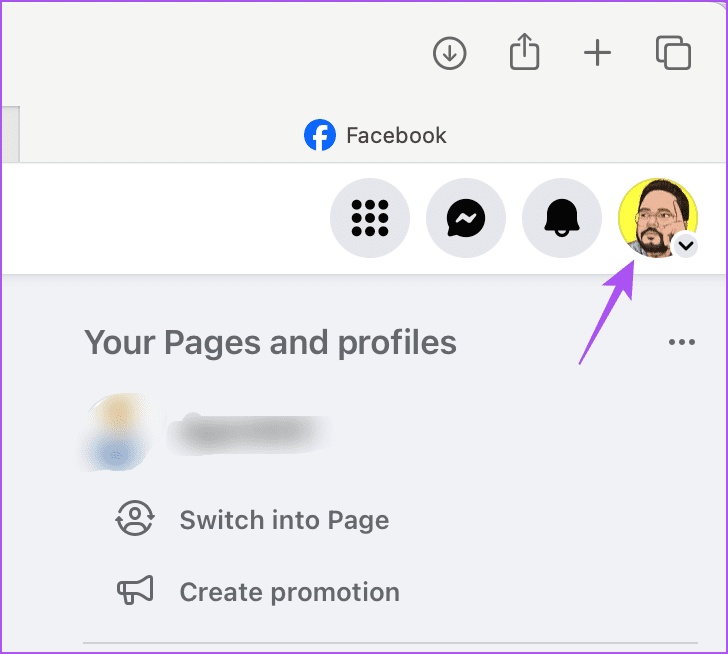
Étape 3 : Cliquez sur « Voir tous les profils ».
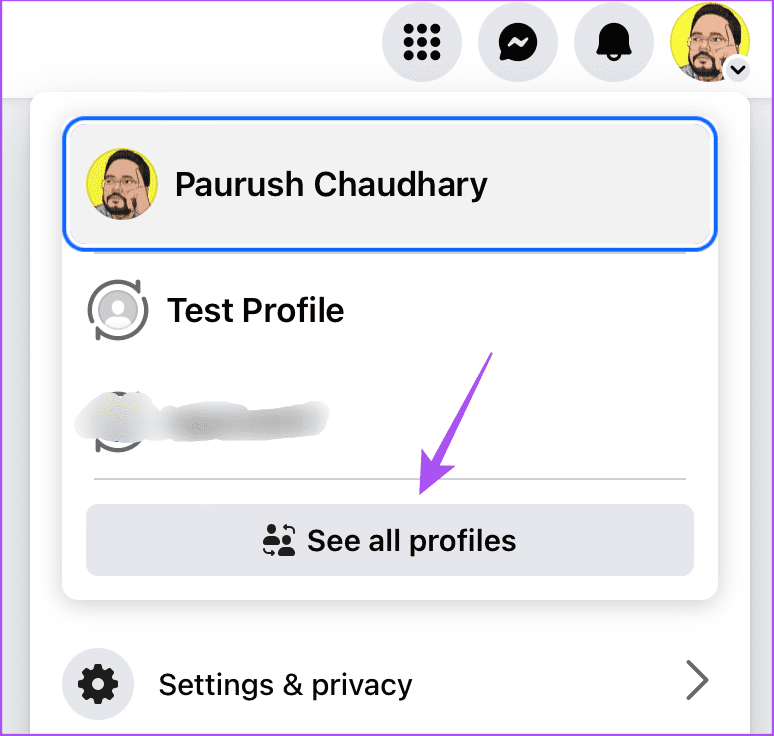
Étape 3 : Cliquez sur « Créer un nouveau profil ».
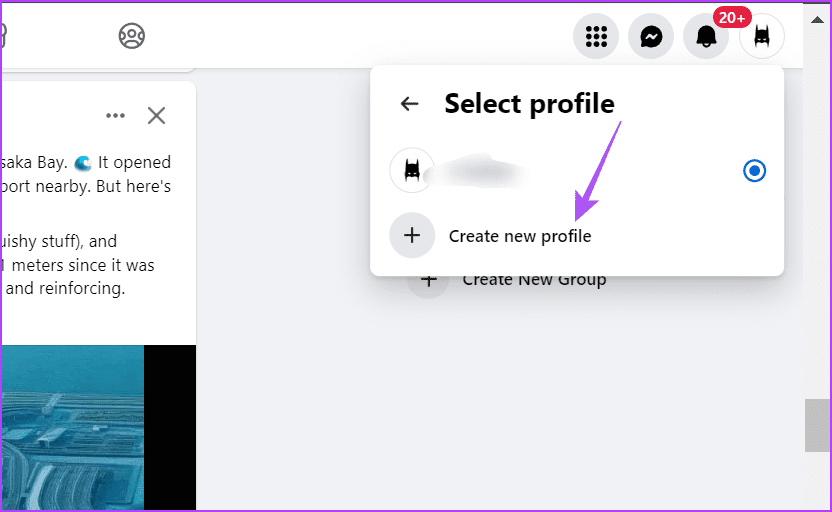
Étape 4 : Cliquez sur Commencer.
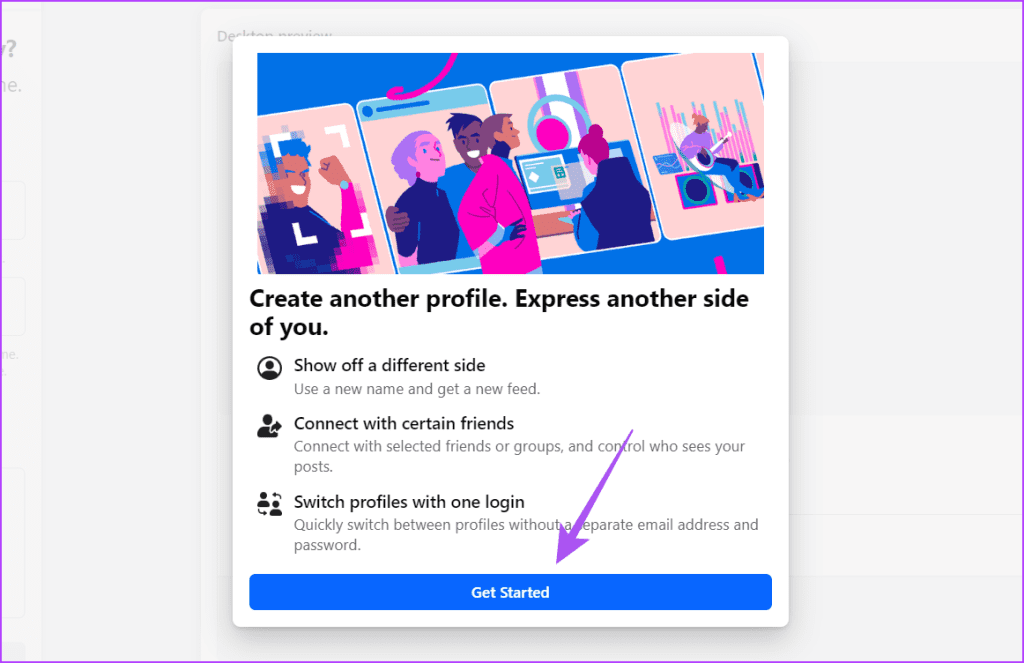
Étape 5 : Entrez votre nom de profil, ajoutez votre photo de profil et cliquez sur Continuer en bas à gauche.
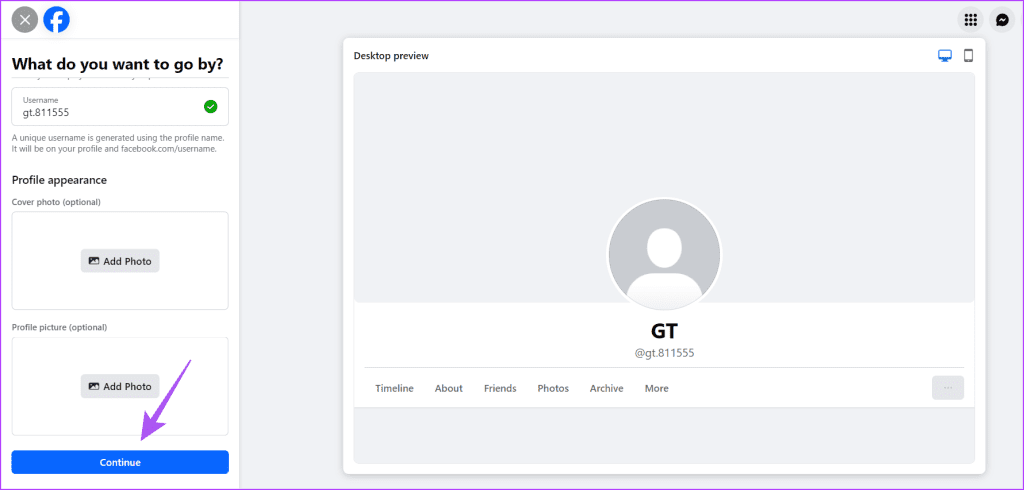
Étape 6 : Continuez à suivre les instructions à l’écran pour configurer votre nouveau profil.
Étape 7 : Pour confirmer vos choix, cliquez sur Créer un profil en bas à gauche.
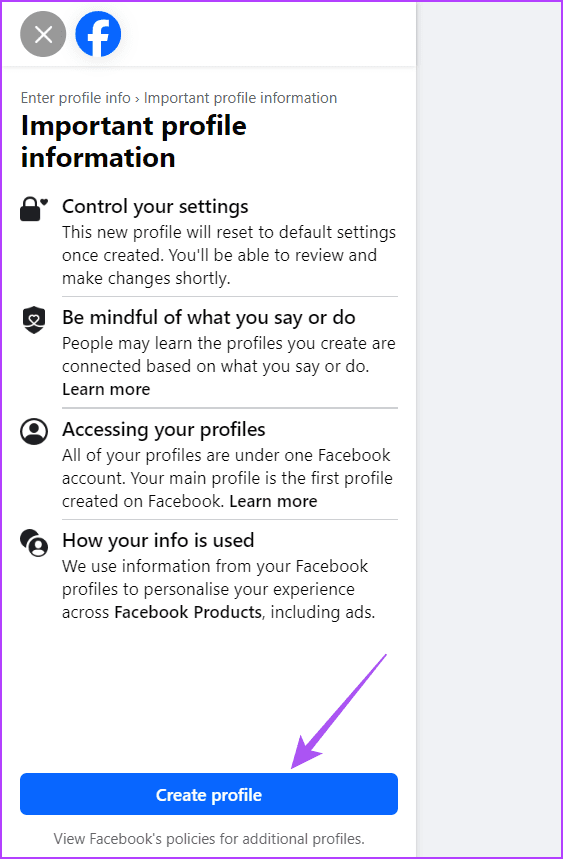
Encore une fois, notez que vous ne pourrez créer un nouveau profil sur votre compte Facebook qu'après 72 heures.
Une fois que vous avez créé un nouveau profil en suivant les étapes ci-dessus, voici comment basculer entre vos profils Facebook sur votre bureau.
Étape 1 : Accédez à Facebook.com et connectez-vous à votre compte principal.
Étape 2 : Cliquez sur l'icône de votre profil dans le coin supérieur droit.
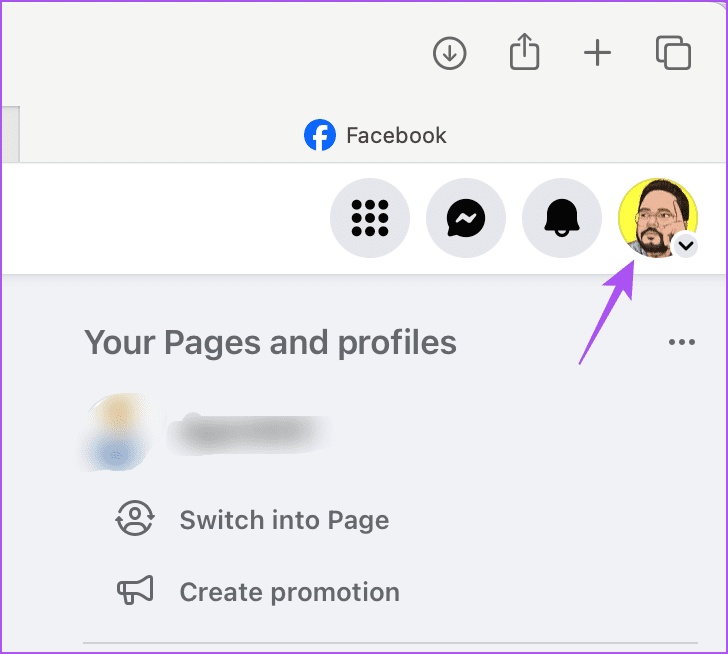
Étape 3 : Cliquez sur « Voir tous les profils ».
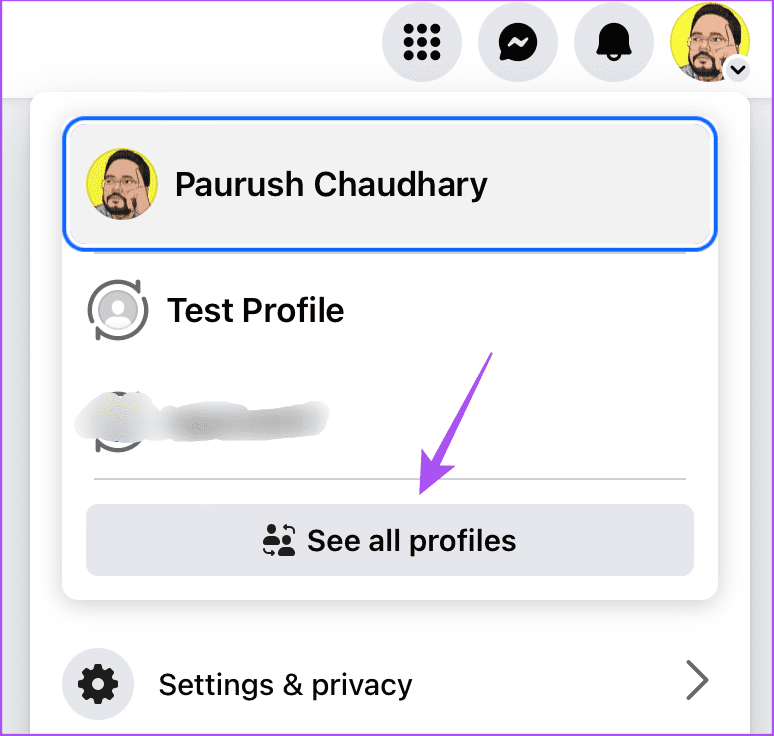
Étape 4 : Sélectionnez le profil vers lequel vous souhaitez basculer.
Vous pouvez continuer à répéter les mêmes étapes pour basculer entre les profils Facebook sur votre bureau.
Vous pouvez créer plusieurs profils sur votre compte Facebook principal pour basculer entre les intérêts et les sujets que vous aimez suivre. C’est aussi un excellent moyen d’espacer vos contacts personnels et professionnels. Facebook envoie également des notifications d'anniversaire utiles pour que vous ne manquiez pas de vœux à vos amis proches. Mais il existe certains profils Facebook dans lesquels l'anniversaire n'est pas mentionné ou reste privé. \
S'il existe de tels profils parmi vos amis Facebook, voici comment vous pouvez connaître leurs anniversaires en plus de visiter leur profil. Faites-nous savoir si vous avez pu créer un profil Facebook en suivant les étapes décrites dans l'article dans les commentaires ci-dessous.
Vous êtes confronté au problème du logiciel AMD Adrenalin qui ne fonctionne pas ou ne s
Pour corriger l
Apprenez à maîtriser le chat Zoom, une fonctionnalité essentielle pour les visioconférences, avec nos conseils et astuces.
Découvrez notre examen approfondi de l
Découvrez comment récupérer votre Instagram après avoir été désactivé en suivant nos étapes claires et simples.
Découvrez comment savoir qui a consulté votre profil Instagram avec nos solutions pratiques. Sauvegardez votre vie privée tout en restant informé !
Apprenez à créer des GIF animés facilement avec votre Galaxy S22. Découvrez les méthodes intégrées et des applications pratiques pour enrichir votre expérience.
Découvrez comment changer la devise dans Google Maps en quelques étapes simples pour mieux planifier vos finances durant votre voyage.
Microsoft Teams s
Vous obtenez l








